編輯:Android開發實例
前言
最近一直在講androidUI控件的使用方式,這篇講解一下基本上屬於用處最廣泛的控件之一的Button控件。如果有過其他平台開發經驗的程序員,對按鈕是不會陌生的。本篇首先講解一下Android的Button控件的常用事件以及事件綁定和觸發,再在Button控件中通過設定屬性值來實現圖文混排,這個功能是在項目中常用到的。
Button控件
Button繼承了TextView。它的功能就是提供一個按鈕,這個按鈕可以供用戶點擊,當用戶對按鈕進行操作的時候,觸發相應事件,如點擊,觸摸。
還有一個ImageButton,它繼承自Button,可以在ImageButton中顯示一個圖片展示給用戶看,並且對其Text屬性設置值的時候是無效的,其它功能與Button一樣。
常用事件
一般對於一個按鈕而言,用的最多的就是點擊事件,Button間接繼承自View,而AndroidUI中的所有事件,都是定義在View中的。在本篇博客中,示例講解的點擊事件、觸摸事件,其他事件的使用方式與此類似,只是觸發的時機不同而已。此處分別需要實現View.OnClickListener、View.OnTouchListener接口的方法。
下面使用一個示例講解一下事件的綁定及觸發,在示例中顯示兩個按鈕控件,一個為普通按鈕,一個為填充圖片的按鈕,為它們綁定click事件,當點擊事件觸發的時候,對其尺寸進行修改,為圖片按鈕綁定觸摸事件,當觸摸的時候觸發,切換圖片顯示。
布局代碼:
- <?xml version="1.0" encoding="utf-8"?>
- <LinearLayout xmlns:android="http://schemas.android.com/apk/res/android"
- android:layout_width="match_parent"
- android:layout_height="match_parent"
- android:orientation="vertical" >
- <Button
- android:id="@+id/btnChangeSize"
- android:layout_width="wrap_content"
- android:layout_height="wrap_content"
- android:text="點擊修改尺寸"
- />
- <Button
- android:id="@+id/btnChangeImg"
- android:layout_width="wrap_content"
- android:layout_height="wrap_content"
- android:background="@drawable/image1"
- />
- </LinearLayout>
實現代碼:
- package com.bgxt.buttondemo;
- import android.app.Activity;
- import android.os.Bundle;
- import android.view.MotionEvent;
- import android.view.View;
- import android.view.View.OnClickListener;
- import android.view.View.OnTouchListener;
- import android.widget.Button;
- //通過實現接口,對其進行click、touch事件的支持
- public class ButtonListener extends Activity implements OnClickListener,
- OnTouchListener {
- private Button btnChangeSize;
- private Button btnChangeImg;
- private int flag = 1;
- @Override
- protected void onCreate(Bundle savedInstanceState) {
- super.onCreate(savedInstanceState);
- setContentView(R.layout.btn_listener);
- btnChangeSize = (Button) findViewById(R.id.btnChangeSize);
- btnChangeImg = (Button) findViewById(R.id.btnChangeImg);
- // 對兩個按鈕進行事件綁定
- btnChangeSize.setOnClickListener(this);
- btnChangeImg.setOnClickListener(this);
- btnChangeImg.setOnTouchListener(this);
- }
- @Override
- public boolean onTouch(View v, MotionEvent event) {
- // 獲取觸發事件的Button控件
- Button btn = (Button) v;
- if (event.getAction() == MotionEvent.ACTION_UP) {
- // 當觸摸時按下,則替換展示圖片為image1
- btn.setBackgroundResource(R.drawable.image1);
- } else {
- btn.setBackgroundResource(R.drawable.image2);
- }
- return false;
- }
- @Override
- public void onClick(View v) {
- Button btn = (Button) v;
- if (flag == 1
- && btn.getWidth() == getWindowManager().getDefaultDisplay()
- .getWidth()) {
- // 如果等於屏幕的寬度,則修改標識flag為-1
- flag = -1;
- } else if (flag == -1 && btn.getWidth() < 100) {
- flag = 1;
- }
- // 設置button控件尺寸
- btn.setWidth(btn.getWidth() + (int) (btn.getWidth() * 0.1) * flag);
- btn.setHeight(btn.getHeight() + (int) (btn.getHeight() * 0.1) * flag);
- }
- }
展示效果圖:
當點擊按鈕的時候,按鈕被放大,當放大到屏幕寬度時,開始縮小。
當觸摸圖標按鈕的時候,圖像改變。
圖文混排
對於在實際項目中,經常會需要設置按鈕展示為圖文混排的效果,這樣可以通過圖表更直觀的把按鈕的功能展示給用戶,又可以有簡短的文字說明。雖然ImageButton也可以實現圖片按鈕的效果,但是對於ImageButton而言,設置Text屬性是沒有作用的,所以這裡不講解ImageButton的使用。對於Button控件,圖文混排需要用到一個android:drawableXxx屬性(Xxx為圖片所在按鈕的方向),這個屬性配合android:text,就可以實現圖文混排的效果。
下面一個示例,分別展示了上下左右四個方位的圖標按鈕,並且生成一個通過Java代碼動態生成圖文混排按鈕的。因為Button是繼承自TextView的,所以通過代碼設置圖文混排的方式與TextView類似,都需要用到SpannableString類,關於SpannableString的詳細講解可以參見我的另外一篇,http://www.fengfly.com/plus/view-213377-1.html,這裡就不再詳細講解了。
布局代碼:
- <?xml version="1.0" encoding="utf-8"?>
- <LinearLayout xmlns:android="http://schemas.android.com/apk/res/android"
- android:layout_width="match_parent"
- android:layout_height="match_parent"
- android:orientation="vertical" >
- <LinearLayout
- android:layout_width="match_parent"
- android:layout_height="150dp"
- android:orientation="horizontal" >
- <!-- 圖片在上,項目中常用這樣的設置 -->
- <Button
- android:layout_width="wrap_content"
- android:layout_height="wrap_content"
- android:drawableTop="@drawable/image2"
- android:text="b1" />
- <!-- 圖片在下 -->
- <Button
- android:layout_width="wrap_content"
- android:layout_height="wrap_content"
- android:drawableBottom="@drawable/image2"
- android:drawablePadding="10dp"
- android:text="b2" />
- <!-- 圖片在左 -->
- <Button
- android:layout_width="wrap_content"
- android:layout_height="wrap_content"
- android:drawableLeft="@drawable/image2"
- android:text="b3" />
- <!-- 圖片在右 -->
- <Button
- android:layout_width="wrap_content"
- android:layout_height="wrap_content"
- android:drawablePadding="10dp"
- android:drawableRight="@drawable/image2"
- android:text="b4" />
- </LinearLayout>
- <!-- 聲明一個空的按鈕,用於進行代碼設置 -->
- <Button android:layout_width="200dp" android:layout_height="200dp" android:id="@+id/btnSty" android:layout_marginTop="10dp"/>
- </LinearLayout>
Java實現代碼:
- package com.bgxt.buttondemo;
- import android.app.Activity;
- import android.graphics.Bitmap;
- import android.graphics.BitmapFactory;
- import android.os.Bundle;
- import android.text.SpannableString;
- import android.text.Spanned;
- import android.text.style.ImageSpan;
- import android.widget.Button;
- public class ButtonStyle extends Activity {
- private Button btnSty;
- @Override
- protected void onCreate(Bundle savedInstanceState) {
- // TODO Auto-generated method stub
- super.onCreate(savedInstanceState);
- setContentView(R.layout.btn_style);
- //獲取按鈕控件
- btnSty=(Button)findViewById(R.id.btnSty);
- //生成SpannableString,用於圖片的載體
- SpannableString spannebleLeft=new SpannableString("left");
- Bitmap bitmapleft=BitmapFactory.decodeResource(getResources(), R.drawable.image1);
- ImageSpan imageSpanLeft=new ImageSpan(ButtonStyle.this,bitmapleft);
- spannebleLeft.setSpan(imageSpanLeft,0,4,Spanned.SPAN_EXCLUSIVE_EXCLUSIVE);
- SpannableString spannebleRight=new SpannableString("right");
- Bitmap bitmapRight=BitmapFactory.decodeResource(getResources(), R.drawable.image2);
- ImageSpan imageSpanRight=new ImageSpan(ButtonStyle.this,bitmapRight);
- spannebleRight.setSpan(imageSpanRight,0,5,Spanned.SPAN_EXCLUSIVE_EXCLUSIVE);
- //把生成的SpannableString追加到按鈕上
- btnSty.append(spannebleLeft);
- btnSty.append("aLi");
- btnSty.append(spannebleRight);
- }
- }
效果展示:
實例源碼下載
總結
對於實際項目而言,一般按鈕的樣式都會通過額外的XML樣式文件包裝一下,這個之後再介紹,這裡只是介紹一下Button的簡單使用。按鈕的最多用處就是供用戶點擊從而觸發相應時間,沒有什麼難點。
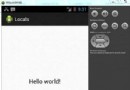 Android本地化
Android本地化
Android應用程序可以在許多不同地區的許多設備上運行。為了使應用程序更具交互性,應用程序應該處理以適合應用程序將要使用的語言環境方面的文字,數字,文件等。在本章中,我
 Android MediaPlayer(多媒體播放)
Android MediaPlayer(多媒體播放)
Android提供了許多方法來控制播放的音頻/視頻文件和流。其中該方法是通過一類稱為MediaPlayer。Android是提供MediaPlayer類訪問內置的媒體播放
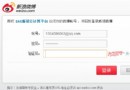 微信公眾平台開發入門教程(SAE方倍工作室)
微信公眾平台開發入門教程(SAE方倍工作室)
我們將使用微信公眾賬號方倍工作室作為講解的例子,二維碼見底部。 本系列教程將引導你完成如下任務: 創建新浪雲計算平台應用啟用微信公眾平台開發模式基礎接口消息及事件
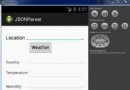 Android JSON解析器
Android JSON解析器
JSON代表JavaScript對象符號。它是一個獨立的數據交換格式,是XML的最佳替代品。本章介紹了如何解析JSON文件,並從中提取所需的信息。Android提供了四個